いよいよiPhoneケースの3次元モデル、完成!:パーソナル3次元プリンタ入門(7)(1/3 ページ)
iPhoneケースの3次元モデリング編のフィナーレ。カメラやフラッシュの逃げを入れたり、デザインを加えたりしていく。
前回はiPhoneケースの側面部分の形状を完成させました。今回は、ケース底面の形状を作成して、仕上げを行っていきます。
モデリングの寸法単位は全て「mm」「°」とします。
ビュー表示の操作
画面の移動(パン):右ボタンを押しながらドラッグ
拡大・縮小(ズーム):中央のホイールを回転
回転:中央のホイール(またはボタン)を押しながらドラッグ
ケース底面にカメラ・フラッシュ用の穴を開ける
まずiPhone5の背面カメラとフラッシュの逃げとなる穴を開けます。iPhone5の図面を見て、カメラとフラッシュ中心位置と大きさを確認してから、モデリング作業を行いましょう。
「Modeling」タブから「ワークプレーン」を選び、名前に「w4」が入力されていることを確認し、ダイアログボックスの「位置定義」から「面に並行」を選択、ケース底面の内側をクリックして、「了解」ボタンをクリックして終了します。新規の「ワークプレーンw4」が作成されました。
見やすいように「ビュー」タブで「ビュー設定」をクリックし、ワークプレーンw4を垂直上から見た視点にします。
次に、穴の形状となるプロファイルを作成していきましょう。まず下書き線で、カメラとフラッシュの中心点を定義します。「Modeling」タブから「無限下書き線:2点」を選択。
ケース上のエッジがハイライトされた状態で右クリックし、ポップアップするコンテキストメニューから「相対距離」を選択。「8.55」を入力し、角度は「0」にします。
同様に、右側のエッジから「10.78」「20.43」の位置に縦の下書き線を追加してください。ここまでできたら、「了解」ボタンをクリックします。下書き線の右の交点がカメラ中心、左側がフラッシュの中心です。
定義したカメラ、フラッシュの中心から距離を保つように、長方形のプロファイルを作成していきます。「Modeling」タブから「長方形」を選択。左の交点にフォーカスされた状態で右クリックし、コンテキストメニューから「相対距離」を選択します。
Tabキーで入力欄を切り替えながら縦に「4」、横に「3」を入力します。
同様の操作で右の交点から縦「4」、横「4」の点に長方形の右上を設定し、「了解」ボタンをクリックして長方形の作成を終了します。
最後に長方形の4角にフィレット(角R)を付けます。「Modeling」タブから「フィレット」を選択し、4角の点をそれぞれ選択し、ポップアップダイアログに半径「1」を入力し全ての角にフィレットを設定しましょう。
これでプロファイルの作成は終了です。
プロファイルが出来たら、パンチで穴を開けます。「Modeling」タブの「削除」内にある「パンチ」を選択します。
ケース底面に穴が開けられていることを確認して「了解」ボタンをクリックして、終了します。
以上でカメラ、フラッシュ部分の穴開けは終了です。ワークプレーンw4は非表示にしておきます。
Copyright © ITmedia, Inc. All Rights Reserved.
メカ設計の記事ランキング
- AIエージェントと設計者との共創の“始まり”を感じさせる2026年
- 仕事始めの息抜きにオススメしたい 惜しくもトップ10入りを逃した一押し記事
- ざっくり解説「デザインの歴史」 YouTubeでつかむデザインの誕生から現代まで
- 回転ローターの気液二相流におけるエネルギー損失最大化のメカニズムを解明
- 加工延長面のモデリング工数を70%以上削減する技術で特許を取得
- 新型コロナで深刻なマスク不足を3Dプリンタで解消、イグアスが3Dマスクを開発
- 【レベル4】図面の穴寸法の表記を攻略せよ!
- バイオ3Dプリンタで同種臍帯由来細胞の3次元神経導管を製造、医師主導治験開始
- 【最終回】流体振動と金属疲労のお話
- 電磁界解析ソフトウェアを設計エージェントで自動操作するシステムを開発
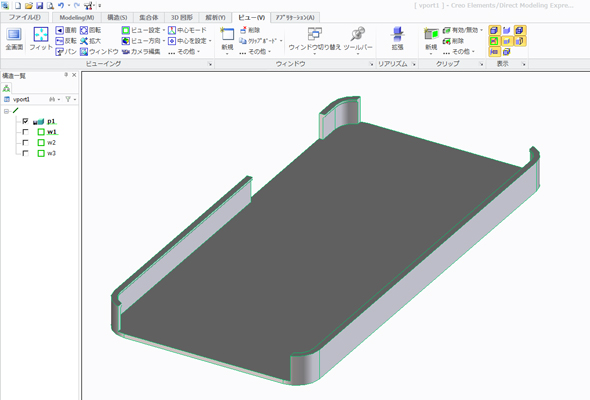 前回はここまで
前回はここまで 新規ワークプレーンw4を作成
新規ワークプレーンw4を作成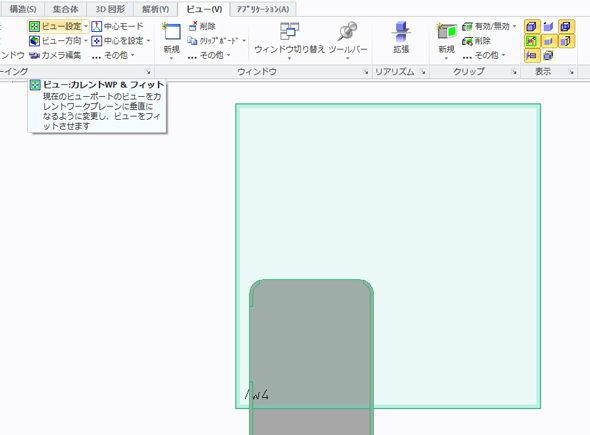 アクティブなワークプレーンw4を垂直上にビューを設定
アクティブなワークプレーンw4を垂直上にビューを設定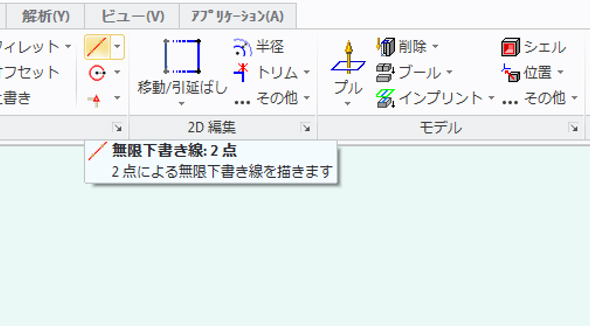 無限下書き線:2点を選ぶ
無限下書き線:2点を選ぶ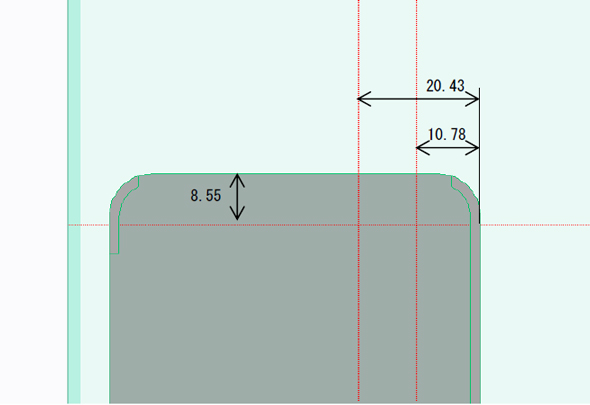 右の交点がカメラ中心、左側がフラッシュの中心
右の交点がカメラ中心、左側がフラッシュの中心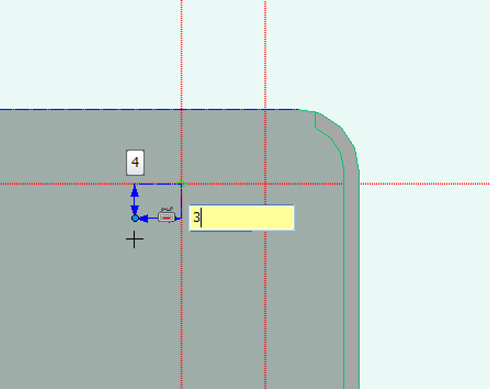 左下の点を設定
左下の点を設定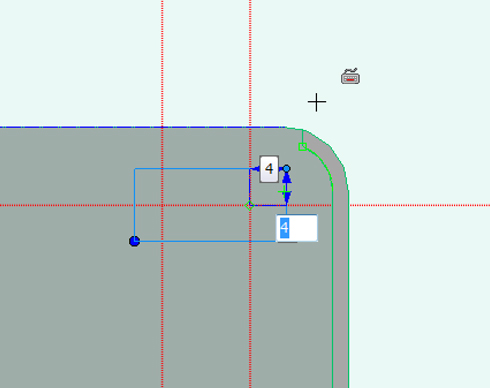 長方形、右上の線を設定
長方形、右上の線を設定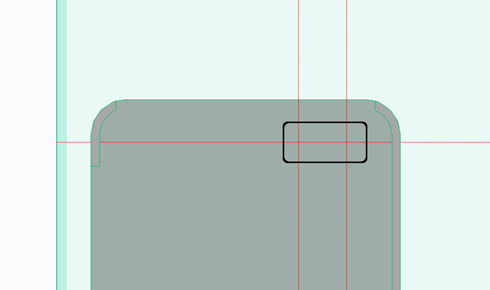 角Rを付けてプロファイルの作成終了
角Rを付けてプロファイルの作成終了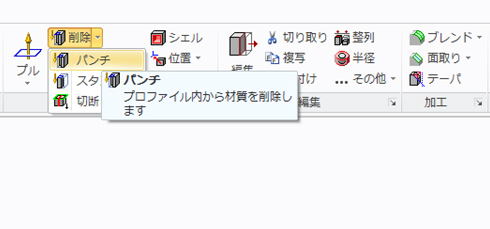 パンチを選択
パンチを選択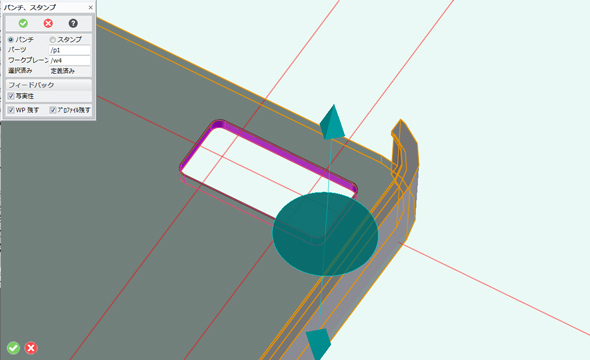 パンチで穴を開ける
パンチで穴を開ける





